
Instagramのコミュニケーションのほとんどは、写真の下、つまりコメントに合格します。しかし、あなたが対応をもたらすユーザーはあなたの新しい投稿の通知を受け取るでしょう、あなたは正しく彼に答える方法を知る必要があります。
自分の写真の下で投稿の作者にコメントを残した場合は、画像の作者がコメント通知の通知であるため、特定の人に答える必要はありません。しかし、たとえば、あなたの写真の下では、メッセージが他のユーザーから残されたことがある場合、それはよりよく対応するのが良いです。
Instagramのコメントに答えます
ソーシャルネットワークをスマートフォンからコンピュータから使用できることを考えると、メッセージへの応答やスマートフォンのアプリケーションを通じて、およびWebバージョンを通じて、あなたが任意のブラウザに入ることができるアクセスを通してコンピュータに、またはインターネットにアクセスする可能性を持つ他のデバイスにインストールされています。Instagramの付録を通して答える方法
- メッセージが回答したい特定のユーザーから含まれているスナップショットを開き、[すべてのコメントを見る]をクリックします。
- ユーザーのコメントを見つけて、[返信]ボタンですぐにクリックします。
- 次のタイプがすでに綴られているメッセージの入力行によって次のことが起動されます。
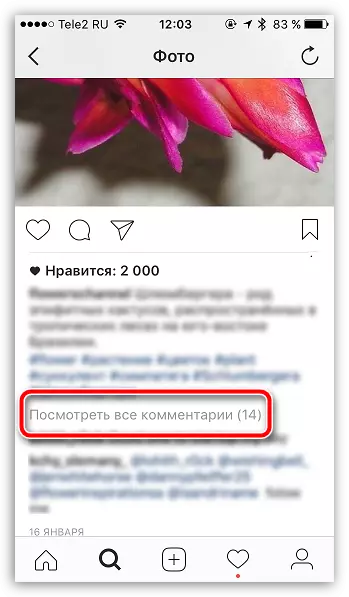
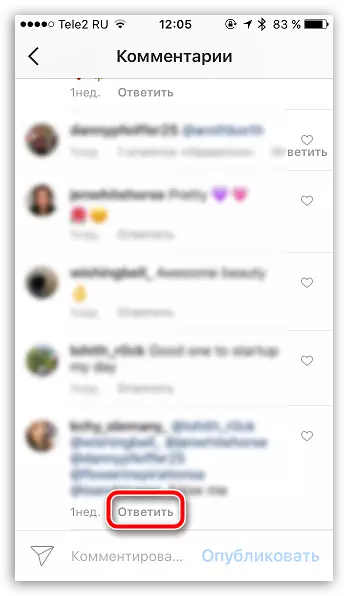
@ [ユーザーユーザー]
答えをユーザーに書き込むことしかできず、[公開]ボタンをクリックしてください。
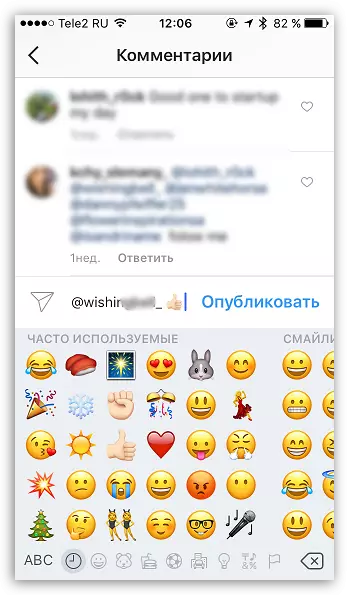
ユーザーは個人的に彼に送られたコメントを見るでしょう。ちなみに、ユーザーのログインは手動で手動で入力できます。
複数のユーザーに答える方法
一度に複数のコメンテーターにメッセージを追加したい場合は、この場合、選択したすべてのユーザーのニックネームの近くの「返信」ボタンを押す必要があります。その結果、メッセージ入力ウィンドウにアドレスreeSニックネームが表示され、その後メッセージの入力を開始できます。
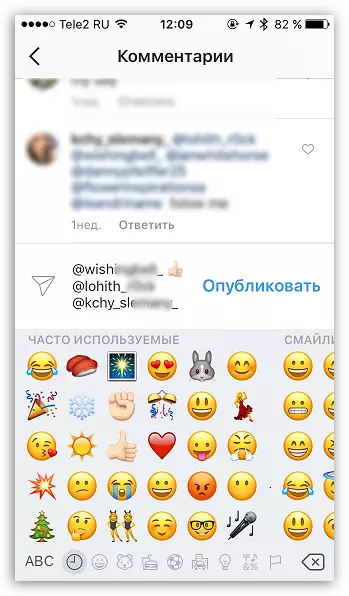
InstagramのWebバージョンを通して答える方法
対価下でのソーシャルサービスのWebバージョンは、あなたのページを訪問し、他のユーザーを見つけ、もちろん、写真についてのコメントを可能にします。
- Webバージョンページにアクセスして、コメントしたい写真を開きます。
- 残念ながら、アプリケーションで実装されているように、Webバージョンは便利な応答関数を提供していないため、ここで手動でここにコメントする必要があります。これを行うには、メッセージの前後に、自分のニックネームを話し、彼の前に「@」アイコンを入れている人に気づく必要があります。たとえば、次のようになります。
- コメントを残すには、Enterキーをクリックしてください。
@ lumpics123。
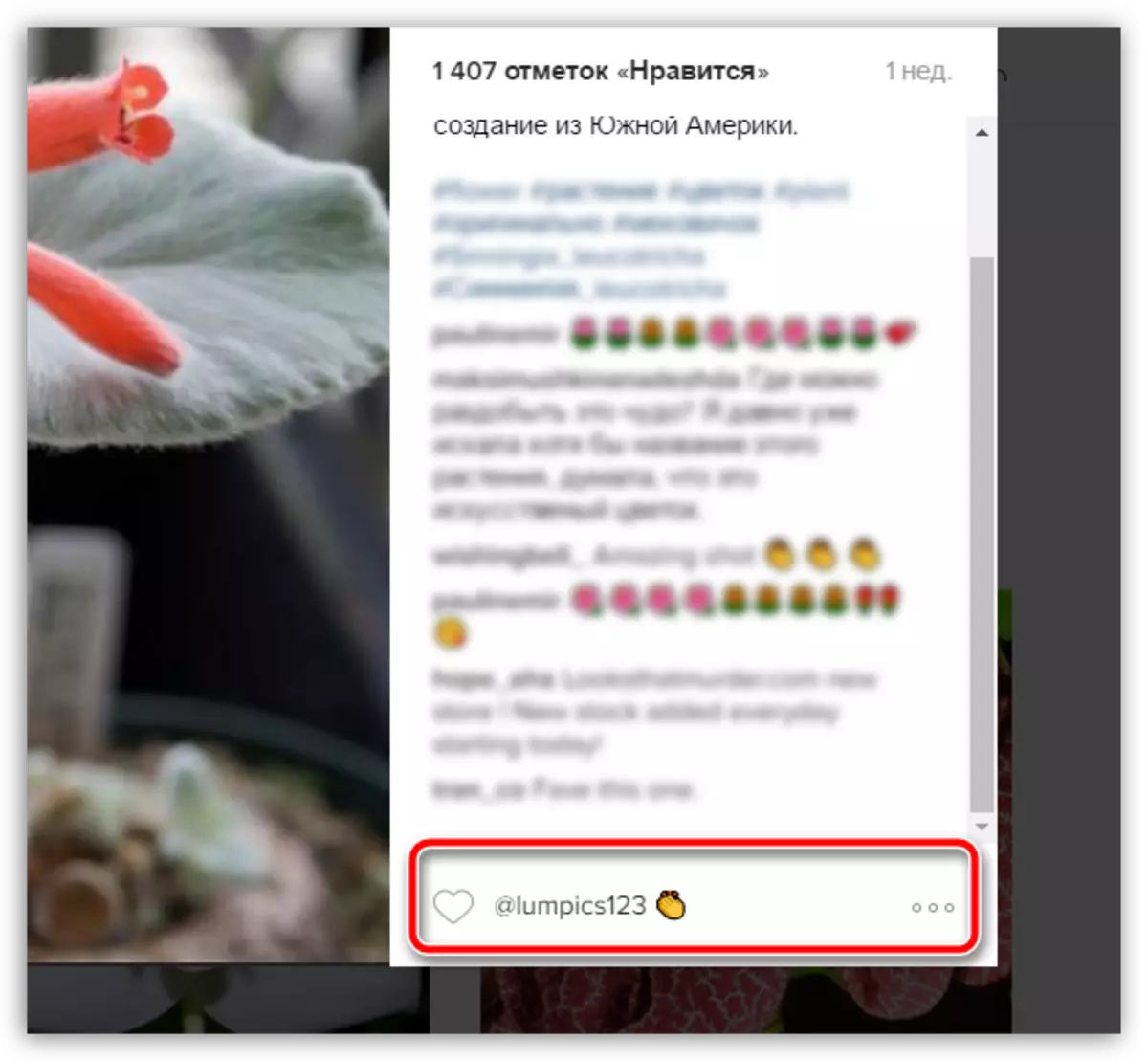
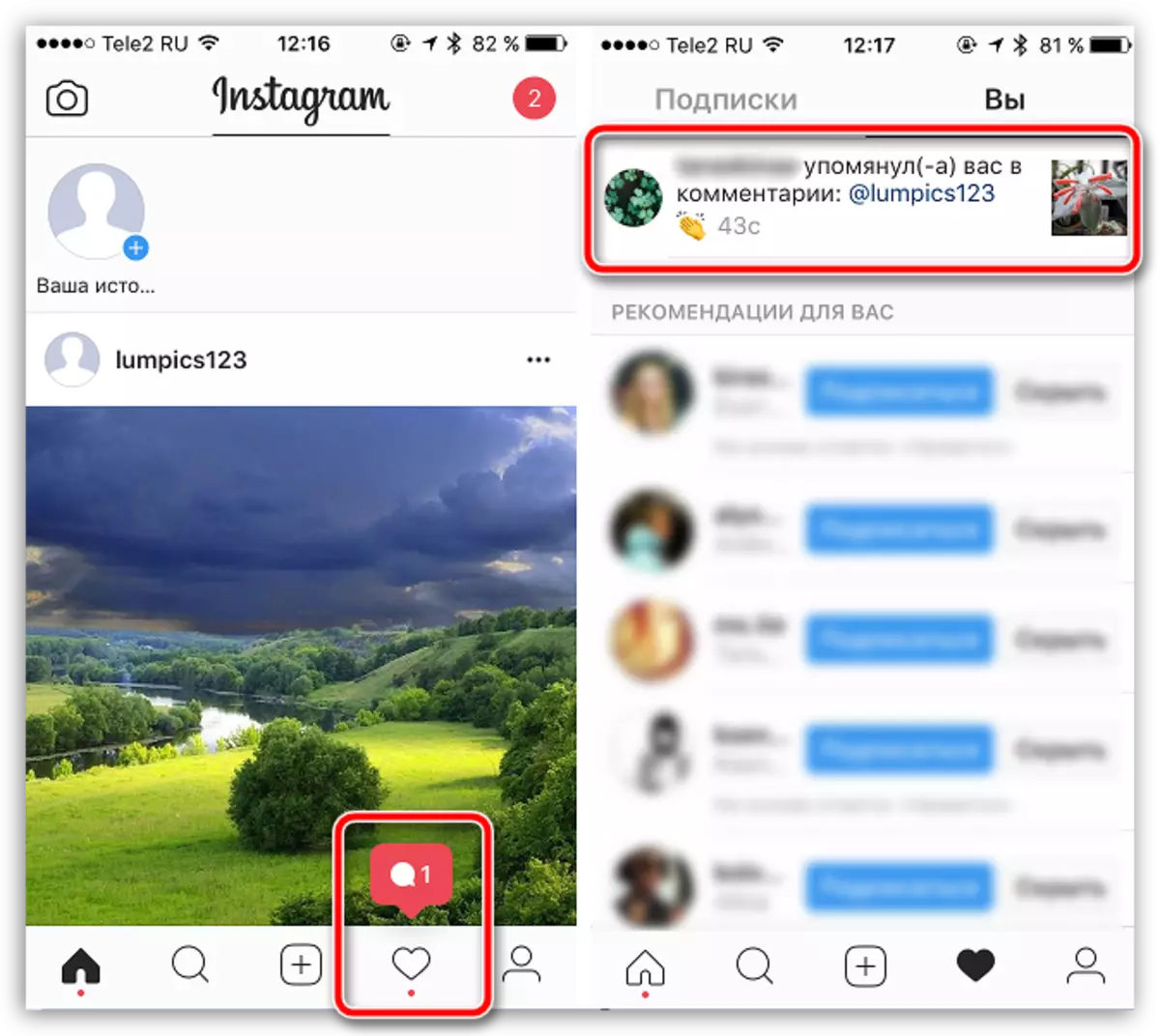
次回の瞬間新しいコメントの通知が通知されます。
実際には、Instagramに特定の人に答えることを複雑なものは何もありません。
